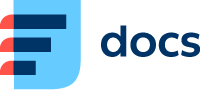Makra
Makra se používají na sloučení několik akci do jednoho tlačítka. Nastavit si je můžete v Spravovat→ Tickety → Makra.
Vytvořit nové makro/Upravit makro
Chcete-li založit nové makro, klikněte na tlačítko Přidat nový.
Chcete-li použít již existující makro jako vzor, klikněte na tlačítko Klonovat ve sloupci Akce.
Chcete-li upravit již existující makro, klikněte na jeho název.
Otevře se detail makra.
Detail makra
Zadejte Název kategorie a poté ji nastavte dle instrukcí níže:
Nastavení | Popis |
|---|---|
Popis | Zadejte popis makra. |
Pozice | Zvolte na jaké pozici se vaše makro zobrazí. Počet zobrazených maker závisí na rozlišení vaší obrazovky. |
Zobrazit v aktivitě | Povolit zobrazení makra v aktivitě.
|
Zobrazit v Zobrazit v ticketu | Zvolte jednu z nabízených možností:
|
Barva tlačítka | Zvolte barvu vašeho makra. |
Akce
Přetáhněte položku ze seznamu maker do pole formuláře. Můžete kombinovat více než jedno makro dohromady. Například můžete zkombinovat makro Znovu otevřít a makro Zpět, kliknutím na tlačítko nastavíte čas kdy se ticket znovu otevře, uloží se změny a vrátíte se zpět na přehled ticketů.
Makro | Popis |
|---|---|
Zpátky | Uložte svůj ticket a vraťte se k náhledu svých ticketů. |
Kategorie | Zvolte kategorii pro toto makro. Kliknutím na tlačítko makra se přiřadí zvolená kategorie a uloží se ticket. |
Neukládat | Změní se parametry ticketu bez uložení změn. |
Oznámení | Notifikace v kalendáři. Kliknutím na tlačítko makra se zobrazí okno vašeho kalendáře. Vyplňte pole a kliknutí uložíte. |
Priorita | Zvolte prioritu ticketu pro toto makro. Kliknutím na toto makro změníte prioritu ticketu a uložíte váš ticket. |
Znovu otevřít | Čas znovuotevření: zvolte čas kdy se ticket znovu otevře. Relativní čas který má být přidaný k aktuálnímu času pro znovuotevření (př. +1 týden, 3 dní, 7 hodin, 2 minuty, 5 vteřin). Přepočítaný čas: zobrazí příklad času kdy se ticket znovuotevře. Kliknutím na toto makro se nastaví znovu otevření ticketu a uložíte váš ticket. Jak zadávat data a časy Můžete zadávat data a časy pomocí přirozených frází. Zde je několik příkladů, které vám poslouží jako vodítko: Jednoduchá data:
10. prosince 2023
Kombinovaná data a časy:
Tipy: Relativní výrazy: Používejte slova jako za a před pro časy relativní k současnému okamžiku.
Odkazy na týden a měsíc: Zmiňte části týdne nebo měsíce.
Kombinování prvků: Buďte tak konkrétní, jak potřebujete.
Příklady pro plánování: Chcete-li nastavit opakovanou zprávu na každý pondělí v 9:00, zadejte: příští pondělí v 9:00 Chcete-li naplánovat událost na dva dny od teď, zadejte: za 2 dny |
Smazat | Smažete váš ticket a vrátíte se zpět na přehled ticketů. |
Status | Zvolte status pro toto makro. Kliknutím na tlačítko makra přidáte status a uložíte váš ticket. Pokud chcete nahradit status zaškrtněte pole nahradit. |
Stav | Zvolte stav ticketu pro toto makro. Kliknutím na tlačítko makra změníte stav ticketu a uložíte váš ticket. |
URL adresa | Kliknutím na toto makro otevřete URL adresu. V adrese URL je také možné předat parametry/proměnné, které budou nahrazeny reálnými hodnotami. Vzorová URL:https://www.daktela.com/?title='+object.title+'&name='+object.name+'&contact='+object.contact.name+' |
Uživatel | Zvolte uživatele pro toto makro. Kliknutím na makro tlačítko změníte uživatele ticketu. Zaškrtněte box Nahradit pokud si přejete uživatele nahradit. |
Zpět | Uložíte váš ticket a vrátíte se zpět na přehled ticketů. |
Vybrat práva
V Spravovat → Tickety → Makra můžete nastavit práva pro vaše makra.
Klikněte na Změnit ve sloupci práva.
Můžete zvolit který uživatel bude mít práva na dané makro. Pro zobrazení makra ve vašem přehledu ticketu, zaškrtněte čtvereček ve sloupci Zobrazit.
Zvolit kategorie
V Spravovat → Tickety → Makra můžete nastavit ve kterých kategorii chcete danné makro používat.
Klikněte na Kategorie ve sloupci Relace.
Můžete zvolit ve které kategorii se makro může použít. Ve sloupci akce můžete kategorie upravit, naklonovat nebo smazat.